
L'éditeur php Strawberry vous aidera à apprendre facilement comment définir la transparence du menu Démarrer dans WIN10. Le système WIN10 propose des options de personnalisation qui permettent aux utilisateurs de personnaliser le style de l'interface, notamment en ajustant la transparence du menu Démarrer. En quelques étapes simples, vous pouvez rendre le menu Démarrer plus rafraîchissant et plus beau, et améliorer l'effet visuel global du système. Découvrons ensuite les étapes de configuration spécifiques !
1. Jetons d'abord un coup d'œil au style du menu Démarrer par défaut, qui s'affiche avec un arrière-plan de couleur unie.
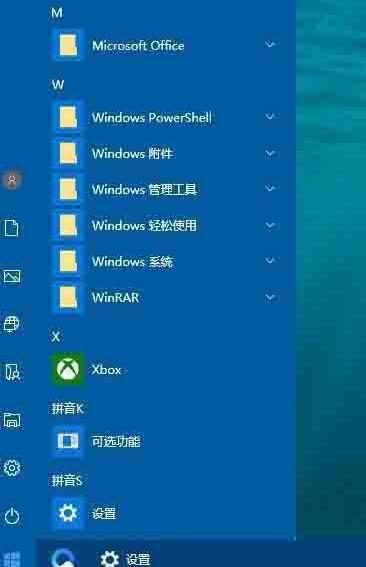
2. Cliquez avec le bouton droit sur le menu Démarrer, puis sélectionnez l'élément de menu [Paramètres] dans le menu contextuel.
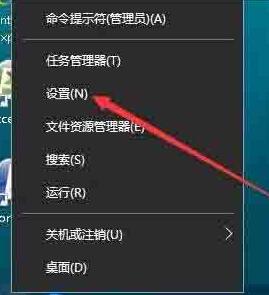
3. Dans la fenêtre des paramètres Windows ouverte, cliquez sur l'icône de personnalisation pour ouvrir la fenêtre des paramètres de personnalisation.
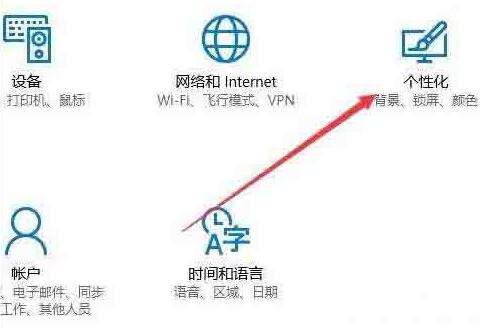
4. Dans la fenêtre de personnalisation Windows ouverte, cliquez sur l'élément de menu [Couleur] dans la barre latérale gauche.
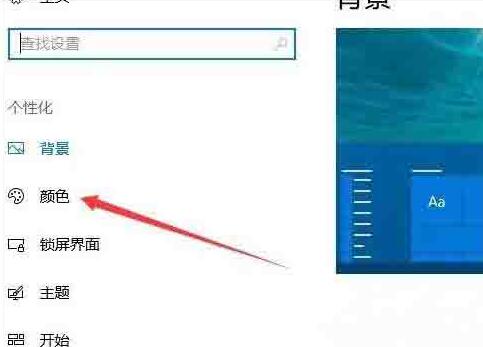
5. À ce moment, cliquez sur le commutateur sous [Effet de transparence] dans la fenêtre de droite et réglez-le sur [Activé].
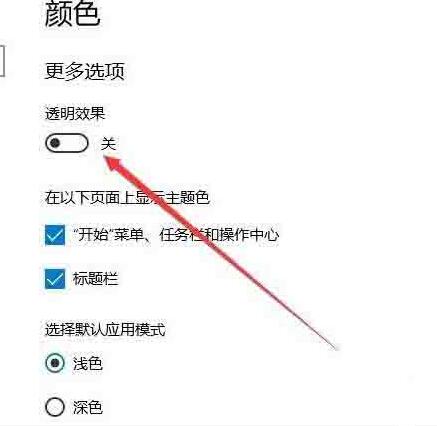
6. Regardez maintenant le menu Démarrer et il est devenu transparent.
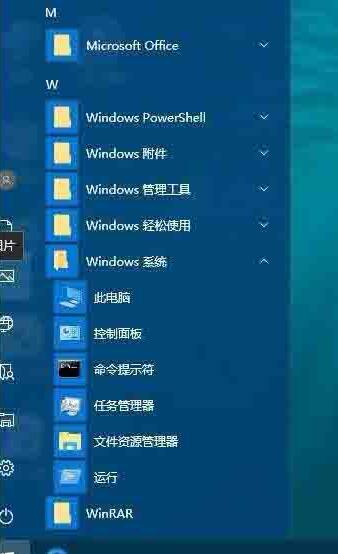
Ce qui précède est le contenu détaillé de. pour plus d'informations, suivez d'autres articles connexes sur le site Web de PHP en chinois!
 Le commutateur Bluetooth Win10 est manquant
Le commutateur Bluetooth Win10 est manquant
 Pourquoi toutes les icônes dans le coin inférieur droit de Win10 apparaissent-elles ?
Pourquoi toutes les icônes dans le coin inférieur droit de Win10 apparaissent-elles ?
 La différence entre le sommeil et l'hibernation Win10
La différence entre le sommeil et l'hibernation Win10
 Win10 suspend les mises à jour
Win10 suspend les mises à jour
 Que faire si le commutateur Bluetooth est manquant dans Windows 10
Que faire si le commutateur Bluetooth est manquant dans Windows 10
 win10 se connecte à une imprimante partagée
win10 se connecte à une imprimante partagée
 Nettoyer les fichiers indésirables dans Win10
Nettoyer les fichiers indésirables dans Win10
 Comment partager une imprimante dans Win10
Comment partager une imprimante dans Win10